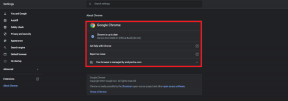TP-Link AC750 WiFi Extender لا يظهر ، كيفية الإصلاح؟
Miscellanea / / June 03, 2022
بينما تُستخدم موسعات النطاق ، كما يوحي الاسم ، لتوسيع منطقة تغطية شبكة WiFi ، فقد تكون هناك سيناريوهات ستواجه فيها صعوبة في تحديد موقع إشارة موسع WiFi. إذا كنت تواجه نوعًا مشابهًا من المشكلات على موسع WiFi TP-Link AC750 ، فلا تتوتر كثيرًا لأنك لست وحدك.
يواجه العديد من مستخدمي موسع TP-Link أيضًا نفس المشكلة مع موسعات WiFi الخاصة بهم حيث لا يمكنهم رؤية اسم الموسع على أجهزتهم. يمكن أن تحدث المشكلة لأسباب مختلفة. قد يحدث ذلك بسبب إصدار برنامج ثابت قديم أو اختيار قنوات غير مناسبة ، وما إلى ذلك. في هذا الدليل ، سنرشدك عبر أفضل الطرق الممكنة لإصلاح المشكلة حيث لا يظهر TP-Link AC750 WiFi Extender.

محتويات الصفحة
-
إليك ما يجب فعله عندما لا يظهر موسع WiFi TP-Link AC750
- قم بإعادة تعيين موسع WiFi TP-Link الخاص بك
- قرص إعدادات جهاز التوجيه
- تحديث البرامج الثابتة
إليك ما يجب فعله عندما لا يظهر موسع WiFi TP-Link AC750
قم بإعادة تعيين موسع WiFi TP-Link الخاص بك
تؤدي إعادة تعيين موسع WiFi AC750 من TP-Link إلى تنفيذ الحيلة في معظم الحالات. نجح العديد من المستخدمين في حل المشكلة عن طريق إعادة تعيين موسعات النطاق الخاصة بهم. على الأرجح ، ستعمل من أجلك أيضًا.
لإعادة تعيين TP-Link AC750 WiFi Extender ، حدد موقع زر إعادة الضبط على الجهاز واضغط طويلاً على الزر لمدة 2-3 ثوانٍ. الآن حرر الزر وانتظر حتى تنتهي عملية إعادة الضبط. سيتم إعادة تشغيل الجهاز تلقائيًا. تحقق مما إذا تم حل المشكلة. خلاف ذلك ، انتقل إلى الطريقة التالية.
قرص إعدادات جهاز التوجيه
استجابةً لمستخدم في نفس المشكلة ، اقترح أحد أعضاء TP-Link بعض التغييرات الطفيفة على إعدادات جهاز التوجيه لإصلاح المشكلة. وفقًا له ، يجب استخدام القناة 1 و 6 و 11 لـ 2.4 جيجا هرتز والقناة 36 و 40 و 44 لـ 5 جيجا هرتز. تأكد أيضًا من عدم وضع WiFi Extender بعيدًا جدًا عن جهاز التوجيه الرئيسي.
الإعلانات
تحديث البرامج الثابتة
غالبًا ما تتضمن أحدث البرامج الثابتة إصلاحات لجميع المشكلات المعروفة سابقًا. قد يؤدي تحديث WiFi Extender إلى أحدث إصدار متاح من البرنامج الثابت إلى إصلاح المشكلة. يوصى دائمًا بالحصول على أحدث إصدار من البرامج الثابتة على TP-Link WiFi Extender.
فيما يلي كيفية تحديث إصدار البرنامج الثابت على TP-Link AC750 WiFi Extender:
- قم بتنزيل أحدث إصدار من البرنامج الثابت لموسع WiFi الخاص بك من خلال زيارة www.tp-link.com/support موقع الكتروني.
- فتح http://tplinkrepeater.net على هاتفك أو جهاز الكمبيوتر الذي قمت بتنزيل البرامج الثابتة عليه للتو.
- اذهب إلى الإعدادات >> أدوات النظام >> ترقية البرامج الثابتة.
- انقر تصفح وحدد ملف البرنامج الثابت الذي تم تنزيله.
- انقر على رفع مستوى لتثبيت أحدث إصدار من البرنامج الثابت.
نأمل أن تكون قد تمكنت من حل المشكلة مع TP-Link AC750 WiFi Extender. فقط في حالة ، إذا لم تنجح أي من الطرق من أجلك ، فتواصل مع دعم TP-Link.